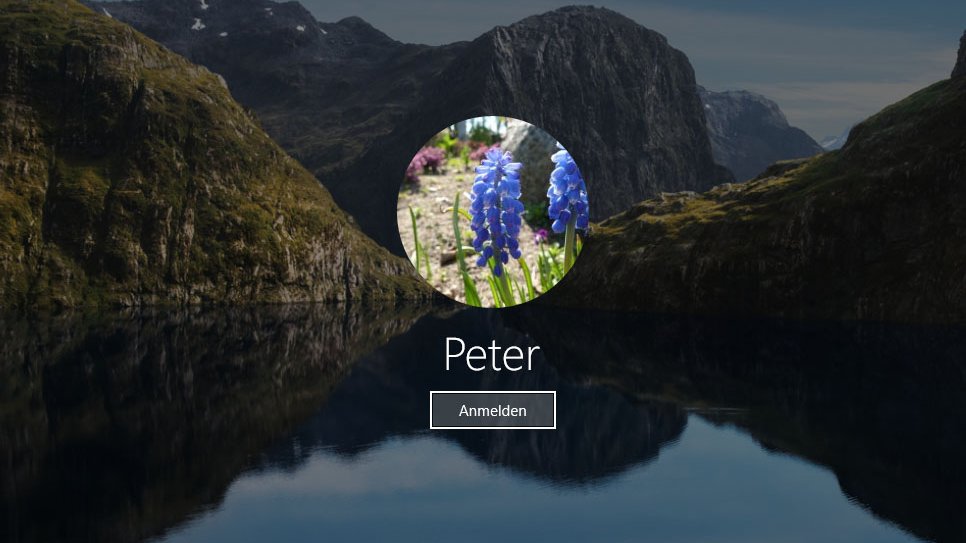Jeśli zainstalowałeś system Windows 11 lub 10 za pomocą konta Microsoft, system operacyjny automatycznie zapisuje ustawienia systemu Windows w chmurze. Jeśli tego nie chcesz, możesz zmienić swoje konto Microsoft z powrotem na konto lokalne. Pokazujemy jak to działa.
Windows: Zmień konto Microsoft na konto lokalne
W Windowsie 11
W ten sposób logujesz się do systemu Windows 11 za pomocą lokalnego konta użytkownika – co było wcześniej standardem w systemach Windows 7 i 8:
Otwórz menu startowe i kliknij „Ustawienia„.Kliknij pozycję menu” po lewej stronieTreść„i prawo do”Twoje informacje„.Przewiń trochę w dół i kliknij poniżej „Konto Microsoftu” NA “Zamiast tego zaloguj się na konto lokalne„.Potwierdź niebieskie okno przyciskiem „Dalej„.Daj to hasło dla Twojego bieżącego konta Microsoft, którego używasz również do logowania się do systemu Windows i potwierdzania za pomocą „OK„.Teraz wprowadź powyżej żądaną nazwę użytkownika dla lokalnego konta użytkownika. Może to być na przykład Twoje imię. Poniżej wpisz odpowiednie hasło, którego będziesz używać w przyszłości do logowania się do systemu Windows. Potwierdź dwukrotnie. Alternatywnie możesz pozostawić pola hasła puste, jeśli chcesz zalogować się do systemu Windows bez hasła. Potwierdź za pomocą „.Daleji z „Wyloguj się i zakończ„.Windows 11 wyloguje Cię i zaloguje ponownie przy użyciu nowego konta użytkownika lokalnego.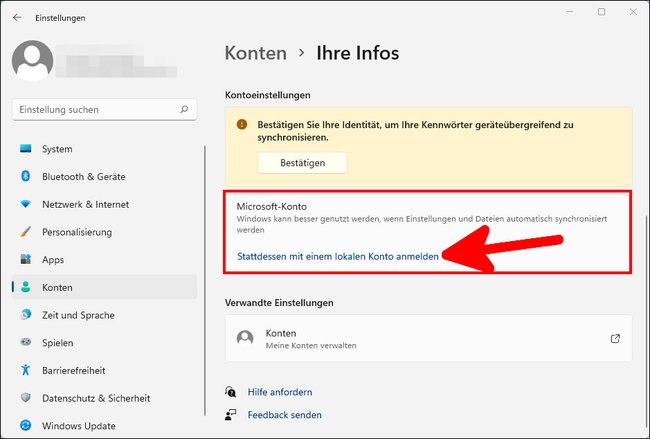 Tutaj logujesz się do systemu Windows 11 za pomocą lokalnego konta użytkownika. (© GIGA)
Tutaj logujesz się do systemu Windows 11 za pomocą lokalnego konta użytkownika. (© GIGA)
W Windowsie 10
Wykonaj poniższe kroki, aby przekonwertować swoje konto Microsoft z powrotem na konto Windows bez połączenia z chmurą:
Naciśnij kombinację klawiszy [Windows] + [i] lub otwórz menu startowe i kliknij „Ustawienia„.Kliknij przycisk „”.Treść„.Wybierz zakładkę „ po lewej stronieTwoje informacje„jeśli jeszcze tego nie zrobiono, przewiń w dół i kliknij napis „.Zamiast tego zaloguj się na konto lokalne„.Wprowadź aktualne hasło i kliknij „Dalej„.Wprowadź nazwę użytkownika i opcjonalnie hasło do konta lokalnego. Potwierdzono za pomocą „Wyloguj się i zakończ„Następnie zostanie przygotowane konto lokalne i system Windows Cię wyloguje.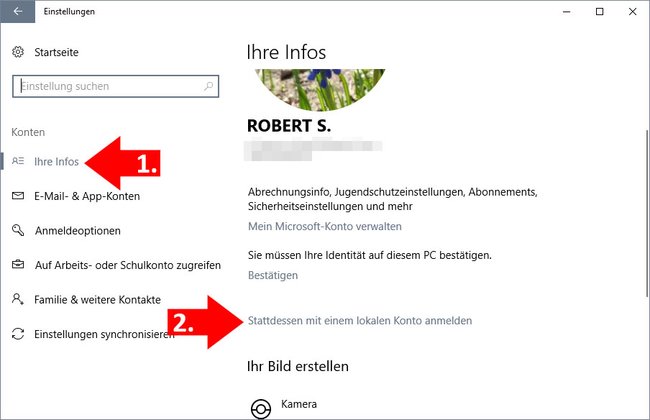
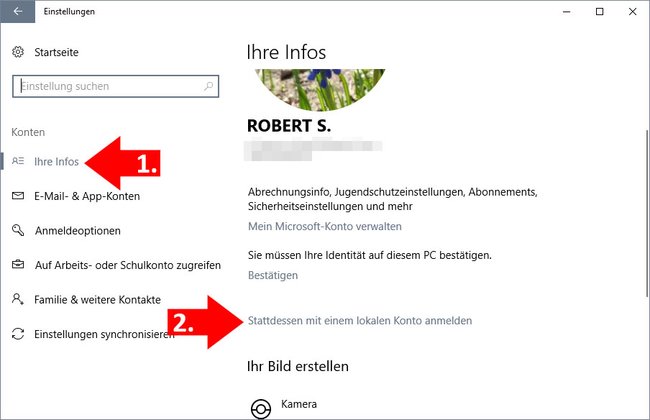 Kliknij tutaj, aby zalogować się na konto lokalne. (© GIGA)
Kliknij tutaj, aby zalogować się na konto lokalne. (© GIGA)
Jeśli chcesz, aby na Twoim komputerze pracowało wiele osób, oprócz własnego konta możesz utworzyć własne konta użytkowników lokalnych. Jak to działa, pokazujemy w następującym artykule:
Czy mogę nadal korzystać z usług Microsoft, takich jak OneDrive i „Windows Store”?
I. W systemie Windows 11 lub 10 jesteś teraz zalogowany na lokalnym koncie użytkownika. Jednak nadal możesz uzyskać dostęp do „Sklepu Windows” lub innych usług Microsoft wymagających konta Microsoft. Na przykład, jeśli otworzysz „Sklep Windows”, zobaczysz, że nadal jesteś tam zalogowany na swoim koncie Microsoft.
W filmie (od 3:00) pokazujemy również, jak skonfigurować konta użytkowników lokalnych:
Czy mogę teraz usunąć moje konto Microsoft?
Jeśli konto Microsoft utworzyłeś dopiero podczas instalacji systemu Windows 11 lub 10 i masz pewność, że nie będziesz korzystać z usług Microsoft takich jak OneDrive czy „Sklep Windows”, które wymagają konta Microsoft, możesz je usunąć po zalogowaniu się za pomocą konto użytkownika lokalnego, jak opisano powyżej.
GIGA poleca
Więcej ciekawych artykułów